Fix PS5-foutcode CE-106485-4
Gemengde Berichten / / August 04, 2021
Advertenties
Laatst bijgewerkt op 7 maart 2021 om 02:54 uur
Heb je ooit PS5-foutcode CE-106485-4 | Kunt u de fysieke spelschijf niet kopiëren? Zo ja, dan bent u op de juiste pagina, want hier hebben we de oplossing geboden om dit probleem gemakkelijk op te lossen. Zoals u wellicht weet, is het PS5 is eindelijk wereldwijd beschikbaar. Sommige van de ongelukkige gebruikers ondervinden echter problemen met meerdere fouten of bugs die worden verwacht van een nieuw gelanceerde gameconsole en die naar verwachting in de toekomst stabiel zullen worden.
Volgens de verschillende getroffen PS5-gebruikers toont het PS5-systeem een foutcode samen met de melding die zegt "Er is iets fout gegaan. CE-106485-4 " telkens wanneer ze proberen de fysieke gameschijven naar de interne SSD-schijf te kopiëren. Ondertussen hebben sommige gebruikers ook gemeld dat het kopieerproces van de fysieke game niet eens start en onmiddellijk de specifieke fout begint te vertonen.
Het is ook vermeldenswaard dat zelfs als het kopieerproces is voltooid, met het verwijderen van de schijf, de gekopieerde gegevens ook automatisch worden verwijderd, wat een complete puinhoop en ook irritant is. Als u nu ook een van de slachtoffers bent, bekijk dan de volgende gids om dit probleem op te lossen.
Advertenties
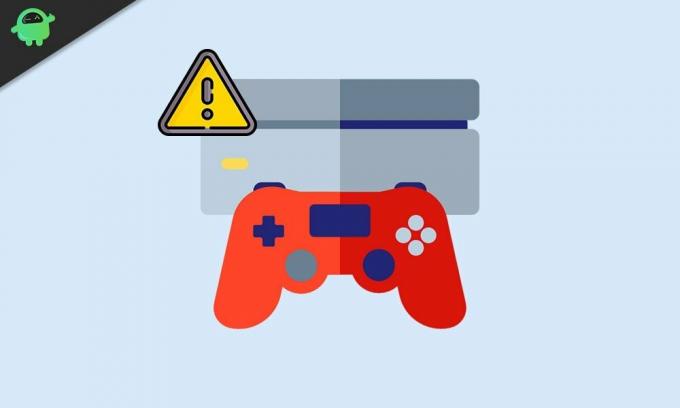
Fix PS5-foutcode CE-106485-4 | Kan fysieke spelschijf niet kopiëren
Kortom, het enige dat u hoeft te doen, is een tijdje wachten tot het PlayStation-systeem de geplaatste fysieke schijf automatisch detecteert en automatisch begint met kopiëren. Als in het geval dat het kopieerproces niet voor u start, zorg er dan voor dat u uw PS5-console opnieuw opstart met de fysieke schijf in de console. Nou, het zou voor iedereen moeten werken.
- Allereerst moet je de gamedisc in je console plaatsen.
- DRUK NIET onmiddellijk op de knop ‘Kopiëren’.
- Wacht gewoon een paar seconden totdat het kopieerproces automatisch start.
- Verwijder de gamedisc niet uit de console als deze niet wordt gedetecteerd.
- Druk vervolgens op de PS-toets op uw DualSense-controller.
- Ga naar ‘Power’> Kies ‘PS5 opnieuw opstarten’.
- Zodra de console opnieuw is opgestart, begint het systeem automatisch met het kopiëren van de game vanaf de fysieke schijf.
- U bent klaar.
Lees ook: Hoe gegevensoverdracht van PS4 naar PS5 annuleren?
Hoewel het niet zo handig lijkt, kun je dit vanaf nu doen totdat ontwikkelaars met een permanente oplossing of patch-update komen. Dat is het, jongens. We hopen dat u deze oplossing nuttig heeft gevonden. Voor verdere vragen kunt u hieronder reageren.
Advertenties Als u toegang wilt krijgen tot ontwikkelaaropties in Vernee Thor, moet u ontwikkelaaropties inschakelen...
Advertenties Hier zullen we uitleggen hoe u op InnJoo Pro 2 opstart in de herstelmodus. Als jij wilt…
Advertenties Hier zullen we u uitleggen hoe u op UMI Fair opstart in de herstelmodus. Als je wilt…


![AOSP Android 9.0 Pie installeren op Lenovo S5 [GSI Phh-Treble]](/f/c384fd180358ed3449b40616cc126d6b.jpg?width=288&height=384)
